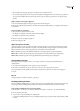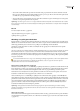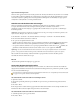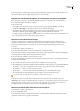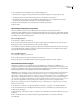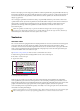Operation Manual
INDESIGN CS3
Handboek
147
4 Wanneer onbekende of verkeerd gespelde woorden of andere mogelijke fouten worden weergegeven, kiest u een van de
volgende opties:
• Klik op Overslaan om door te gaan met het controleren van de spelling zonder het gemarkeerde woord te wijzigen. Klik
op Alles negeren om alle instanties van het gemarkeerde woord te negeren. Dit blijft het geval totdat u InDesign opnieuw
start.
• Selecteer een woord in de lijst Suggesties of typ de juiste spelling van de tekst in het vak Wijzigen in; klik dan op Wijzigen
om alleen die instantie van het verkeerd gespelde woord te corrigeren. Klik op Alles wijzigen om alle instanties van het
verkeerd gespelde woord in het document te corrigeren.
• U voegt een woord aan een woordenboek toe door het woordenboek in het menu Toevoegen aan te selecteren en op
Toevoegen te klikken.
• Klik op Woordenboek om het dialoogvenster Woordenboek te openen waarin u het doelwoordenboek en de taal kunt
opgeven en de afbreekstreepjes in het toegevoegde woord.
Typfouten tijdens het typen corrigeren
Door AutoCorrectie in te schakelen kunt u fouten in het gebruik van hoofdletters toestaan en algemene typfouten tijdens
het typen vervangen. Om AutoCorrectie te kunnen gebruiken moet u een lijst met veel voorkomende woorden maken en
deze woorden aan de juiste spelling koppelen.
1 Kies Bewerken > Voorkeuren > AutoCorrectie (Windows) of InDesign > Voorkeuren > AutoCorrectie (Mac OS).
2 Kies AutoCorrectie inschakelen. (U kunt ook Bewerken > Spelling > AutoCorrectie kiezen om deze functie snel in of uit
te schakelen.)
3 Kies in het menu Taal op welke taal de autocorrecties worden toegepast.
4 U kunt fouten in het gebruik van hoofdletters (zoals "duitsland" in plaats van "Duitsland") wijzigen door AutoCorrectie
hoofdletterfouten te selecteren. U hoeft de woorden in hoofdletters niet aan de lijst met autocorrecties toe te voegen.
5 Als u een woord wilt toevoegen dat u vaak verkeerd typt, klikt u op Toevoegen, typt u het onjuist gespelde woord (zoals
"avn"), typt u het juiste woord (dus "van") en klikt u op OK.
6 Voeg eventueel meer woorden toe die u regelmatig verkeerd typt en klik op OK.
Wanneer u een woord dat u aan de lijst hebt toegevoegd, verkeerd typt, wordt het woord automatisch vervangen door het
woord dat u als correctie hebt opgegeven.
Zie ook
“Dynamische spelling gebruiken” op pagina 147
Dynamische spelling gebruiken
Wanneer dynamische spelling is ingeschakeld, kunt u de spelfouten corrigeren met behulp van het contextmenu. Mogelijk
verkeerdgespeldewoordenwordenonderstreept(opbasisvanhetwoordenboekdataandetaalvandetekstisgekoppeld).
Als u woorden in verschillende talen typt, selecteert u de tekst en wijst u de juiste taal toe.
1 U schakelt de dynamische spelling in door Bewerken > Spelling > Dynamische spelling te kiezen.
Mogelijk verkeerd gespelde woorden worden onderstreept in uw document.
2 Klik met de rechtermuisknop (Windows) of houd Control ingedrukt en klik (Mac OS) op het onderstreepte woord en
voer een van de volgende handelingen uit:
• Selecteer een voorgestelde correctie. Als een woord wordt herhaald of in hoofdletters moet worden geschreven, kiest u
Dubbel woord verwijderen [woord] of In hoofdletters [woord].
• Selecteer [Woord] aan gebruikerswoordenboek toevoegen. Hiermee wordt automatisch het woord aan het huidige
woordenboek toegevoegd zonder dat het dialoogvenster Woordenboek wordt geopend. Het woord wordt niet gewijzigd
in de tekst.